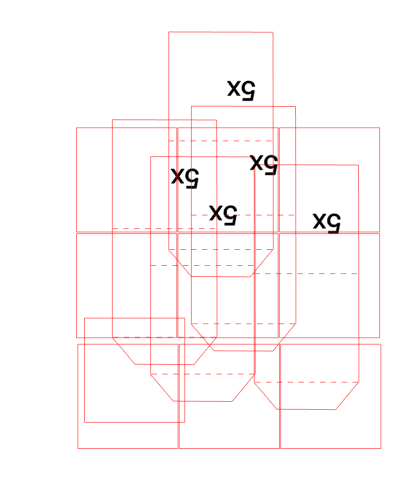Bij heel veel patronen zie je dat uitgesneden stukjes op de een of andere manier niet helemaal los van het papier zijn. De oorzaak is meestal dat de lijnen in een patroon niet op elkaar aansluiten. Je kan dat eenvoudig controleren door op het patroon dubbel te klikken totdat je de tekenpunten te zien krijgt. daar waar de lijnen niet goed aansluiten zie je rode punten:
Het probleem is eenvoudig op te lossen door in te zoomen en op de rode punten te klikken. Als de afwijking niet te groot is sluit de lijn automatisch aan. is de ruimte groter dan klik je op de punt en plaatst hem op de rode punt waar hij aan moet sluiten.
Tutorials Silhouette Cameo
Niets is zo vervelend om tegen probleempjes met je machine op te lopen en er dan geen oplossing voor te kunnen vinden. Op dit blog zullen zoveel mogelijk oplossingen gezet worden. Het is nog lang niet volledig. Rechts zie je een kopje Handleidingen met daaronder de onderwerpen.
zaterdag 11 april 2015
dinsdag 30 december 2014
Enveloppes maken met de WeR Punchboard
WeR Punchboard voor het maken van enveloppes:
De maten op dit punchboard zijn in inches. Er staan wel een centimeters bij, maar die blijken niet te kloppen. In de PLAYSTORE is een app te koop voor €1,40 waarmee je heel gemakkelijk de juiste maten kunt omrekenen zodat de enveloppe goed past.
https://play.google.com/store/apps/details?id=nl.aardapps.maatenvelop&hl=nl_NL
De maten op dit punchboard zijn in inches. Er staan wel een centimeters bij, maar die blijken niet te kloppen. In de PLAYSTORE is een app te koop voor €1,40 waarmee je heel gemakkelijk de juiste maten kunt omrekenen zodat de enveloppe goed past.
https://play.google.com/store/apps/details?id=nl.aardapps.maatenvelop&hl=nl_NL
zondag 14 december 2014
Lijnen zijn slecht te zien
Soms zijn de lijnen als je iets ontwerpt slecht op je virtuele mat te zien. Je kan dat aanpassen door in het scherm lijninstellingen de lijn iets dikker te maken.
Kies de knoop met de zwarte streepjes rechtsboven en pas de lijndikte aan.
Op het plaatje heeft het bovenste vierkantje een lijndikte van 0,0 mm en de onderste van 1,5mm. Het is gelijk beter te zien.
Kies de knoop met de zwarte streepjes rechtsboven en pas de lijndikte aan.
Op het plaatje heeft het bovenste vierkantje een lijndikte van 0,0 mm en de onderste van 1,5mm. Het is gelijk beter te zien.
woensdag 19 november 2014
Print & Cut kleine mat (8" x 12")
Bij de kleine mat (8 inch x 12 inch) moet je je A4 anders neerleggen. Niet langs de doorgetrokken zwarte strepen op de mat maar er net iets naast: langs de aanduiding A4
Tussen de aanduiding A4 en de doorgetrokken zwarte streep zit 4 mm. Dat kan dus net de oplossing zijn als je machine bij print & cut niet goed snijdt.
.
Tussen de aanduiding A4 en de doorgetrokken zwarte streep zit 4 mm. Dat kan dus net de oplossing zijn als je machine bij print & cut niet goed snijdt.
.
zaterdag 15 november 2014
Bibliotheek: plaatjes verdwenen?
Als je in de bibliotheek wel de bestandsnamen ziet, maar je ziet niet de bijbehorende plaatjes, dan kan je dat waarschijnlijk oplossen door je bibliotheek te herindexeren.
Ga naar Bewerken -> Instellingen -> Geavanceerd. Klik op herindexeer mijn bibliotheek
Ga naar Bewerken -> Instellingen -> Geavanceerd. Klik op herindexeer mijn bibliotheek
zondag 9 november 2014
Video: Vinyl op glas
Handige hulp om vinyl op glas aan te brengen:
vrijdag 7 november 2014
Nestelen
In Studio zit de optie nestelen. Hiermee kan de software alle onderdelen zo gunstig mogelijk op je mat plaatsen. Je vindt deze optie in de balk rechtsboven:
Omdat ik alle deeltjes van het patroon op de mat wil laten verdelen, kies ik Gebruik materiaal. Je kan ook kiezen Gebruik geselecteerde. Dat doe je als je al iets op je map hebt staan en je wilt er andere zo gunstig mogelijk bijplaatsen.
Verder kan je aangeven dat onderdelen geroteerd mogen worden en hoeveel rotaties dan toegestaan zijn. Als je rekening moet houden met het patroon van je papier, kies je voor 0 rotaties. Ook kan je de onderlinge afstand aangeven.
Selecteer nu alles of datgene dat je geplaatst wilt hebben en klik op Nestel.
Dit is het resultaat:
Hieronder zie je de mat met daarop een groot aantal patroontjes door elkaar op de mat. Ik wil deze zodanig op de mat plaatsen dat er het minste snijverlies ontstaat.
Klik op de knop voor het nestelscherm:
Verder kan je aangeven dat onderdelen geroteerd mogen worden en hoeveel rotaties dan toegestaan zijn. Als je rekening moet houden met het patroon van je papier, kies je voor 0 rotaties. Ook kan je de onderlinge afstand aangeven.
Selecteer nu alles of datgene dat je geplaatst wilt hebben en klik op Nestel.
Dit is het resultaat:
maandag 3 november 2014
Vinyl op kerstballen
In deze video een goede handleiding hoe je vinyl letters ed. op kerstballen kunt aanbrengen:
woensdag 29 oktober 2014
Knoppen in de werkbalken vergroten of verkleinen
Standaard zijn de knoppen in de werkbalken vrij klein:
- Ga naar Bewerken
Het kijkt soms een stuk prettiger als ze groter zijn.
- Ga naar Bewerken
- kies bij Instellingen -> Weergave
- Onder de monsters zie je een vak met Formaat knoppen. Je kunt door te schuiven met het balkje de knoppen op een grotere weergave zetten:
Nadat ik hem helemaal naar rechts geschoven heb, zijn de knoppen een stuk groter:
tutorials silhouette cameo
Schaduwlijnen maken
In patronen kun je een schaduwlijn aanbrengen. Dit is handig als je layers wilt maken of als je het binnengedeelte van een ontwerp uitgesneden wilt hebben.
Je kunt twee soorten schaduw kiezen: externe schaduw of een interne schaduw.
Ga hiervoor naar het schaduwrandvenster rechtsbovenaan:
1. Externe schaduw
Als je aan de buitenzijde van je patroon een rand wilt hebben:
- selecteer je patroon
- kies schaduwrand
- geef bij het schuifje de gewenste breedte aan:
- je kan ook aangeven of je de hoeken in de schaduwlijn hoekig of afgerond wilt hebben.
- klik op toepassen en je schaduwlijn wordt geplaatst. (Voor alle duidelijk heb hem hier even blauw gemaakt)
1. Interne schaduw
Je kunt twee soorten schaduw kiezen: externe schaduw of een interne schaduw.
Ga hiervoor naar het schaduwrandvenster rechtsbovenaan:
1. Externe schaduw
Als je aan de buitenzijde van je patroon een rand wilt hebben:
- selecteer je patroon
- kies schaduwrand
- geef bij het schuifje de gewenste breedte aan:
- je kan ook aangeven of je de hoeken in de schaduwlijn hoekig of afgerond wilt hebben.
- klik op toepassen en je schaduwlijn wordt geplaatst. (Voor alle duidelijk heb hem hier even blauw gemaakt)
1. Interne schaduw
Als je aan de binnenzijde van je patroon een rand wilt hebben:
- selecteer je patroon
- kies Interne Schaduw
- geef bij het schuifje de gewenste breedte aan:
- je kan ook aangeven of je de hoeken in de schaduwlijn hoekig of afgerond wilt hebben.
- klik op toepassen en je schaduwlijn wordt geplaatst. (Voor alle duidelijk heb hem hier even blauw gemaakt)
Als je hem zo uitgesneden wilt hebben dat alleen de ontstane rand uitgesneden wordt, selecteer je beide lijnen en kies je groeperen. Beide lijnen worden nu gesneden.
Schaduwrand rond bijvoorbeeld letters;
- Typ je tekst
- selecteer de gehele tekst en plaats er een schaduwrand om.
- Je kan nu alleen de rand uit laten snijden.
Selecteer de tekst en geef aan dat die niet gesneden moeten worden
- Selecteer de buitenlijn en geef aan dat die gesneden moet worden.
- Selecteer nu alles en kies groeperen.
- Je kan nu eerst de tekst d.m.v. print en cut laten printen en daarna uitsnijden.
Dan ziet het eruit als het witte gedeelte met Fijne feestdagen op deze box card
Je kan ook de letters (als ze wat groter zijn) apart uitsnijden en dan later op het witte gedeelte plakken.
Je moet dan het patroondeeltje dat je d.m.v. de schaduwlijn gemaakt hebben onder de letters vandaan schuiven.
tutorials silhouette cameo
- selecteer je patroon
- kies Interne Schaduw
- geef bij het schuifje de gewenste breedte aan:
- je kan ook aangeven of je de hoeken in de schaduwlijn hoekig of afgerond wilt hebben.
- klik op toepassen en je schaduwlijn wordt geplaatst. (Voor alle duidelijk heb hem hier even blauw gemaakt)
Als je hem zo uitgesneden wilt hebben dat alleen de ontstane rand uitgesneden wordt, selecteer je beide lijnen en kies je groeperen. Beide lijnen worden nu gesneden.
Schaduwrand rond bijvoorbeeld letters;
- Typ je tekst
- selecteer de gehele tekst en plaats er een schaduwrand om.
- Je kan nu alleen de rand uit laten snijden.
Selecteer de tekst en geef aan dat die niet gesneden moeten worden
- Selecteer de buitenlijn en geef aan dat die gesneden moet worden.
- Selecteer nu alles en kies groeperen.
- Je kan nu eerst de tekst d.m.v. print en cut laten printen en daarna uitsnijden.
Dan ziet het eruit als het witte gedeelte met Fijne feestdagen op deze box card
Je kan ook de letters (als ze wat groter zijn) apart uitsnijden en dan later op het witte gedeelte plakken.
Je moet dan het patroondeeltje dat je d.m.v. de schaduwlijn gemaakt hebben onder de letters vandaan schuiven.
maandag 27 oktober 2014
Kooppatroontjes
Als je hierboven op Shop klikt, kom je op het blog waar ik eenvoudige snijpatronen vanaf € 0,50 voor de Silhouette verkoop.
Kom eens kijken! Enkele voorbeelden:
----------------------------------------------------------------------------------------------------------------------
Prachtige patronen voor 3D-projecten, doosjes, kaarten kun je ook vinden bij SVGCuts. Enkele voorbeelden:
Kom eens kijken! Enkele voorbeelden:
----------------------------------------------------------------------------------------------------------------------
Prachtige patronen voor 3D-projecten, doosjes, kaarten kun je ook vinden bij SVGCuts. Enkele voorbeelden:
tutorials silhouette cameo
Abonneren op:
Posts (Atom)